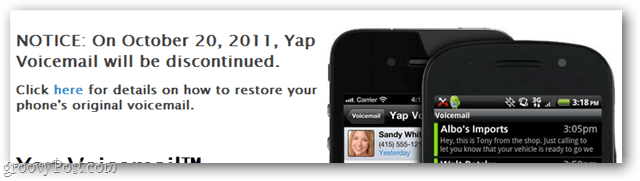Kako uporabljati Facebook Ads Manager: Priročnik za začetnike: Izpraševalec socialnih medijev
Facebook Oglasi Facebook Upravitelj Oglasov Facebook / / September 26, 2020
 Razmišljate o prikazovanju oglasov na Facebooku, vendar ne veste, kje začeti?
Razmišljate o prikazovanju oglasov na Facebooku, vendar ne veste, kje začeti?
Ali želite pred začetkom prikazovanja oglasov pripraviti orodje za upravljanje oglasov?
V tem članku boste naučite se krmariti po glavnem meniju Facebook Ads Manager in odkriti osnove ustvarjanja in analiziranja svojih oglaševalskih kampanj na Facebooku.
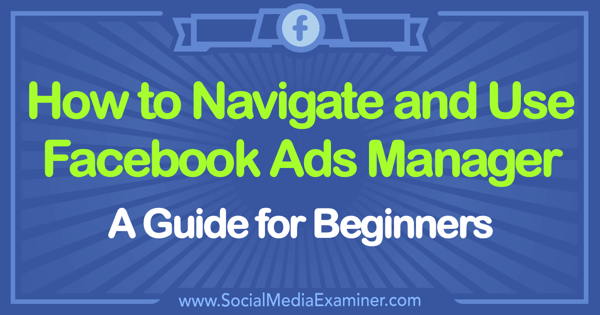
Kako nastavim svoj račun upravitelja oglasov Facebook?
Če želite začeti oglaševati na Facebooku, morate najprej nastaviti svoj račun Facebook Ads Manager. Začeti, prijavite se v Facebook in v spustnem meniju zgoraj desno izberite Create Ads.
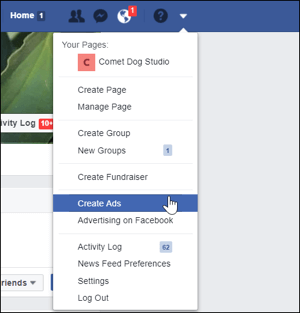
Ads Manager ustvari račun za vas in vas želi voditi skozi nastavitev vaše prve oglaševalske akcije.
Ta zaslon lahko tudi zaprete s klikom na gumb Zapri v spodnjem levem kotu. Zdaj lahko kliknite glavni meni v zgornjem levem kotu, da odprete različna orodja in možnosti v upravitelju oglasov ter se pomaknete do njih.
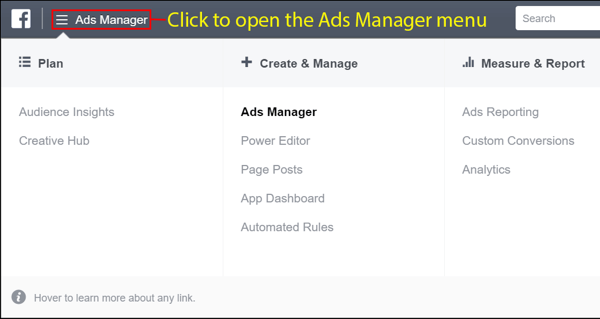
# 1: Raziščite glavni meni Facebook Ads Manager
Ko odprete glavni meni, vi oglejte si vse možnosti upravitelja oglasov, razporejene v pet razdelkov: načrtovanje, ustvarjanje in upravljanje, merjenje in poročanje, sredstva in nastavitve. Ko za nekaj časa uporabite Ads Manager, se prikaže tudi razdelek Pogosto uporabljeni, tako da lahko hitro in enostavno poiščete najpogosteje uporabljena orodja.
Tu je uvod v možnosti v vsakem odseku menija. Ko začnete ustvarjati oglaševalske akcije, vam bo koristno vedeti, katera orodja so na voljo in kje jih najdete.
Pogosto se uporablja
Tako kot pove že ime, tudi razdelek Pogosto uporabljeni prikazuje štiri orodja, ki jih najpogosteje uporabljate za enostaven dostop. Če ne vidite orodja, ki bi želelo uporabiti takšen vpogled v ciljno skupino, na dnu kliknite All Tools (Orodja), da si ogledate celoten pregled.
Načrtujte
Oddelek Načrt vsebuje orodja, ki vam pomagajo izvedeti kaj o svoji ciljni skupini in ustvarjalne ideje za prikazovanje oglasov.
Vpogled v občinstvo: Z orodjem Audience Insights lahko poiščite veliko informacij o različnih občinstvih na Facebooku.
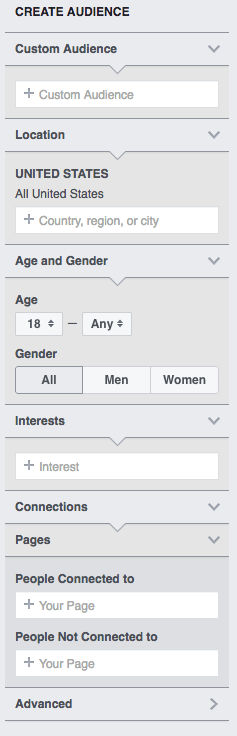
Na primer, lahko najdete koristne ideje za oglaševanje, ko Facebook prosite, naj posreduje podatke o ljudeh, ki jim je všeč vaša stran. Najprej si oglejte, kako to deluje povejte Audience Insights, da želite izvedeti več o uporabnikih Facebooka, ki jim je všeč vaša stran.
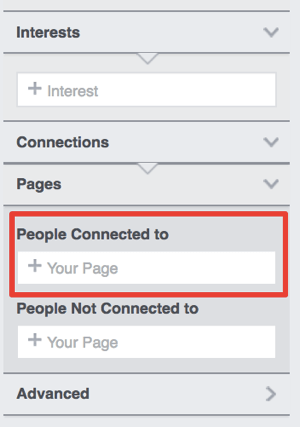
Na podlagi tega izbora Audience Insights prikaže več zavihkov z informacijami o ljudeh, ki jim je všeč vaša poslovna stran. Prvi zavihek je Demografski podatki. Ta graf bo razkrije starost in spol ljudi, ki jim je izbrana stran všeč. Ker je občinstvo te strani večinoma žensko, lahko te podatke uporabite za prikazovanje bolj ženskih oglasov.
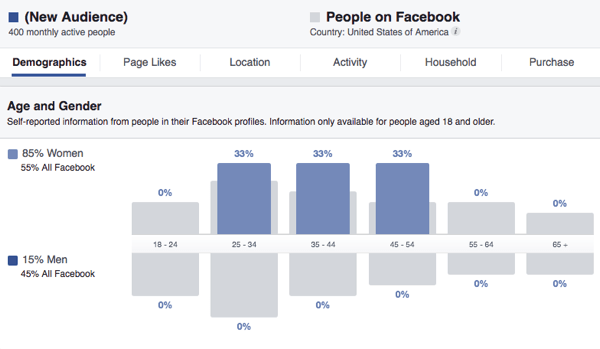
Demografski podatki vam to tudi omogočajo si oglejte, s čim se ljudje preživljajo, če so poročeni, in njihovo izobrazbo. S temi informacijami lahko pišete kopije in uporabljate slike, ki so prilagojene tem demografskim podatkom.
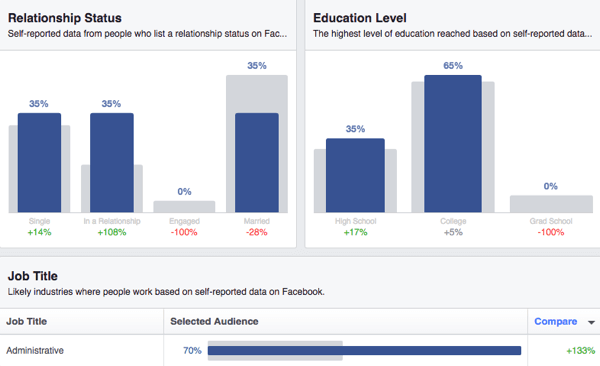
Ko ti kliknite jeziček Page Likes v poročilu Vpogled v ciljno skupino, vi si oglejte informacije, ki vam pomagajo ustvariti oglase, ki ciljajo na interese ljudi. Na primer, znotraj oglaševalske akcije lahko ustvarite ločene oglase, ki ciljajo na ciljno skupino na podlagi drugih poslovnih strani, ki so ljudem všeč.
Če torej veste, da imajo ljudje, ki imajo radi vašo stran, radi tudi nekatere druge strani, lahko oglas ciljate na ciljno skupino ene od teh strani, na primer 12 paradižnikov. Ideja je v tem, da je verjetneje, da bodo ti ljudje kliknili vaš oglas in vam bodo celo všeč.
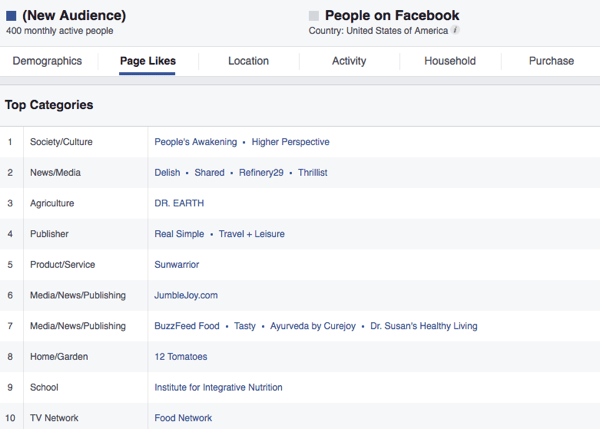
V poročilu Vpogled v ciljno skupino si oglejte informacije na vsakem zavihku (demografski podatki, všečki strani, Lokacija, dejavnost, gospodinjstvo in nakup), če želite izvedeti še več podrobnosti o ljudeh, ki jim je všeč strani. Na primer, lahko ugotovite njihovo lokacijo, kako angažirani so na Facebooku, dohodek gospodinjstva in kakšne stvari kupujejo v spletu.
Ta postopek lahko uporabite tudi za analizo ciljne skupine po meri in posebnih interesov. Če je na primer ljudem, ki imajo radi vašo stran, všeč tudi Facebook stran 12 Tomatoes in želite izvedeti več o tej strani lahko od vpogleda v ciljne skupine zahtevate, da prikaže podatke za to stran, tako da jo dodate v področje zanimanja.

Takoj lahko ugotovite, da stran 12 paradižnikov služi starejši demografski kategoriji kot prej prikazani primer poslovne strani. Prav tako lahko vidite, kako Facebook kategorizira življenjski slog sledilcev te strani. (Več primerov ljudi se v primerjavi z uporabniki Facebooka prilega načinu življenja na podeželju. Country Ways je ena izmed številnih kategorij, ki jih določa Facebook.)
Creative Hub: V razdelku Načrt je tudi orodje Creative Hub, ki je odličen kraj za to ustvarite vzorčne oglase, ki jih želite deliti s svojo ekipo in pridobite sveže ideje za vsebino.
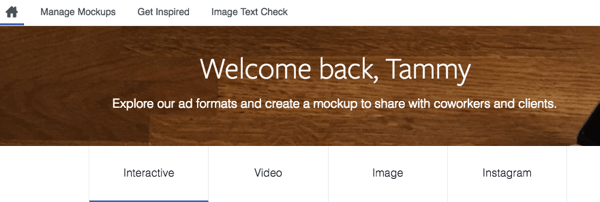
Ustvari in upravljaj
V razdelku Ustvari in upravljaj najdete orodja za ustvarjanje oglasa in upravljanje oglaševalskih akcij.
Poslovodja: Če upravljate več kot eno stran ali imate ekipo, ki pomaga prikazovati oglase, če se prijavite za Business Manager, ustvarite strukturo in organizacijo za vaš račun. Ko se prijavite za Business Manager, dobite dostop do orodja.
Upravitelj oglasov: To orodje uporabljate za vodite oglaševalske akcije in analizirajte podatke iz oglasov. Ti lahko pridobite Facebook pixel, prilagodite poročila, in prenesite podatke deliti s člani vaše ekipe.
Power Editor: Power Editor je močna oglaševalska platforma za ustvarjanje oglasnih kampanj. To orodje ponuja nekaj naprednih možnosti in funkcij pri ustvarjanju oglasov, na primer dovoljenje za dodajanje več znakov v naslove.
Objave na strani: To orodje vam omogoča si oglejte vse objave na svojih straneh in kako se ljudje ukvarjajo z vsebino. Imate možnost ogleda načrtovanih objav, objavljenih objav in objav oglasov. Prav tako vidite, koliko ljudi je videlo vašo objavo (Reach), koliko skupnih klikov in dejanj je prejela vaša objava, koliko ljudi je ukrepalo in kdaj je bila vaša objava objavljena.
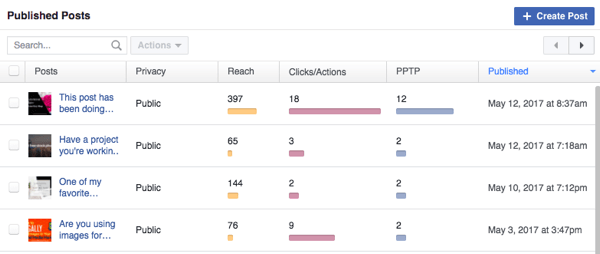
S tem orodjem preverite svoje objavljene objave in si oglejte, kaj je priljubljeno, ter povečajte njihovo priljubljenost.
Pomočnik za oglase v aplikacijah: To orodje je namenjeno razvijalcem aplikacij usmerite promet v aplikacije za več prenosov.
Avtomatizirana pravila: Ta funkcija omogoča oglaševalcem nastavite pravila za oglaševalske akcije. Ta funkcija je dragocena, ker lahko avtomatizirajte opozorila ali ukrepajte, ko so izpolnjena določena pravila. Nabor oglasov lahko na primer samodejno izklopite, če je cena na konverzijo višja od 5 USD. To odpravlja potrebo po vsakodnevnem preverjanju proračuna.
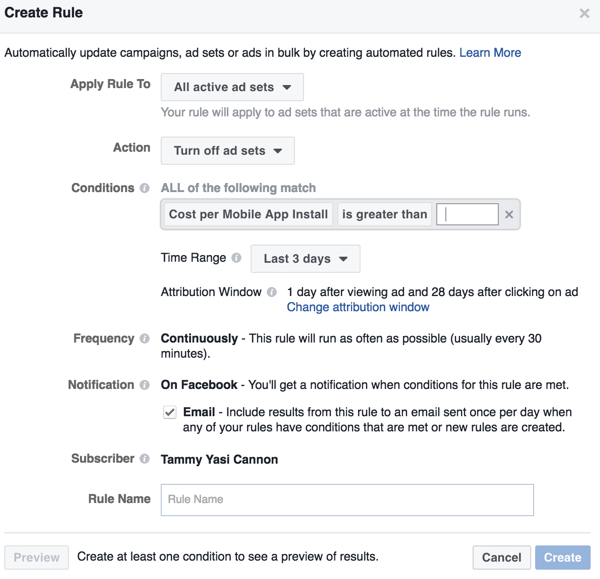
Izmeri in prijavi
Ko želite analizirati uspešnost svojih oglasov, si oglejte orodja v razdelku Merjenje in poročanje. Tu lahko na primer ustvarite te konverzije po meri, da sledite, ali oglasi ustrezajo vašim poslovnim ciljem.
Poročanje o oglasih: S tem orodjem lahko ustvarite poročilo za kateri koli oglas tečeš Če želite izbrati prejšnji oglas, ki ga želite analizirati, z orodjem za izbiro datuma zožite oglase, prikazane na izbrane datume. Z analizo oglasov s tem orodjem lahko ustvarite uspešnejše oglase v prihodnosti.
Ta zavihek je še posebej koristen, če ga potrebujete primerjajte več kampanj in analizirajte ključne meritve uspešnosti, ki so za vas pomembne. Na primer, oglase lahko analizirate na podlagi tega, kateri od njih je imel najboljše razmerje med prikazi in kliki ali stane najmanj na konverzijo.
Konverzije po meri: Medtem ko Facebook pixel bo samodejno sledil standardnim dejanjem, ki jih uporabniki izvedejo na vašem spletnem mestu, kot so ogled vsebine ali nakup, pretvorba pikslov po meri po meri sledite določenemu dejanju, ki ga definirate.
Z orodjem Konverzije po meri lahko ustvarite konverzije po meri in si ogledate vse konverzije po meri, ki ste jih ustvarili v preteklosti. Boste si oglejte, katere konverzije po meri so aktivne in kdaj so bili prejeti podatki slikovnih pik.
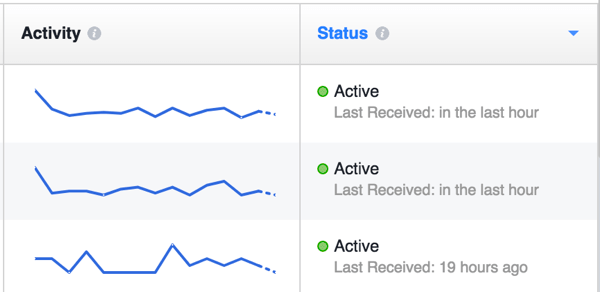
Vsak oglasni račun ima lahko do 40 konverzij po meri hkrati. (Če dosežete največ, izbrišite nekaj konverzij po meri in lahko boste ustvarili nove.) ustvari novo pretvorbo po meri za začetek sledenja dejavnosti na vašem spletnem mestu, preprosto kliknite gumb Ustvari pretvorbo po meri in izpolnite podatke.
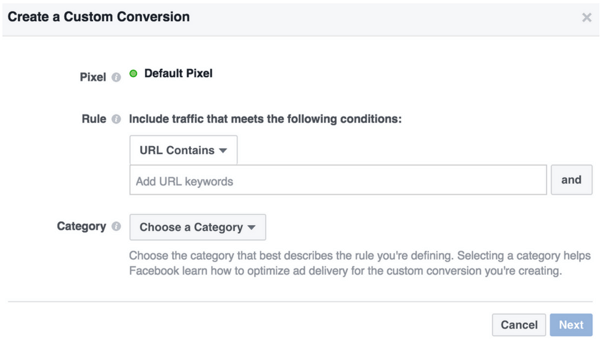
Boste morali izberite določen URL za učinkovito sledenje konverziji. Ko ustvarite pretvorbo po meri, lahko ustvarite oglas za konverzijo in izberite konverzijo po meri za sledenje uspehu vašega oglasa.
Če so na primer ljudje, ki se prijavijo za vaš 5-dnevni izziv, usmerjeni na zahvalno stran, lahko v odsek Pravilo vnesete URL strani z zahvalo. Vsakič, ko se nekdo registrira in vidi zahvalno stran, se slikovna pika sproži in Facebooku sporoči, da je prišlo do prave konverzije.
Oglejte si YouTube Marketing Training - Online!

Želite izboljšati svoje sodelovanje in prodajo z YouTubom? Nato se pridružite največjemu in najboljšemu srečanju YouTubovih strokovnjakov za trženje, saj delijo svoje preizkušene strategije. Prejeli boste podrobna navodila v živo, osredotočena na YouTubova strategija, ustvarjanje videoposnetkov in oglasi v YouTubu. Postanite trženjski junak YouTuba za svoje podjetje in stranke, ko uvajate strategije, ki prinašajo dokazane rezultate. To je spletni trening v živo vaših prijateljev pri Social Media Examiner.
KLIKNITE TUKAJ ZA PODROBNOSTI - RAZPRODAJA SE KONČA 22. SEPTEMBRA!Nasvet za profesionalce: Ko ustvarite pretvorbo po meri, je zelo pomembno, da osvežite dejansko stran, na kateri želite, da se pretvorba izvede. To omogoča sprožitev slikovne pike, tako da Facebook ve, da je pretvorba po meri aktivna.
Analitika: Orodje Analytics vam pomaga analizirajte podatke s piksela Facebook in vaših strani. Ko začnete ustvarjati oglase in delate s slikovnimi pikami, je Analytics močno orodje, ki bo neprecenljivo za vaša trženjska prizadevanja na Facebooku.
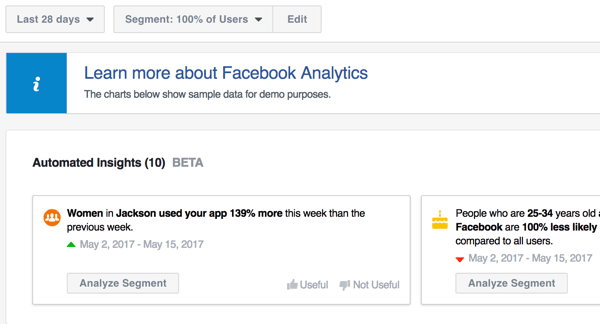
Sredstva
V razdelku Sredstva glavnega menija upravitelja oglasov imate hiter in enostaven dostop do ključnih sredstev, ki ste jih bili prej ustvarite svoje oglase, vključno s ciljno skupino, ki ste jo shranili za ciljanje oglasov, slike, ki ste jih uporabili, pixel v Facebooku in več.
Občinstvo: Medtem ko lahko med postopkom oblikovanja oglasa ustvarite ciljno skupino za svoj oglas, lahko tudi uporabite to orodje za ustvarjanje občinstva za prihodnjo uporabo. Ko shranite ciljno skupino za prihodnje oglase, lahko poiščite to shranjeno občinstvo tukajtudi.
Facebook vam omogoča, da ustvarite tri vrste občinstva: občinstvo po meri, podobno občinstvo ali shranjeno občinstvo. Izbrali boste vrsto ciljne skupine glede na cilj vaše oglaševalske akcije ali kazalnike uspešnosti za vaše podjetje.
Na primer, lahko ustvarite ciljno skupino po meri na podlagi datoteke stranke ali sodelovanja z vašim spletnim mestom, aplikacijo ali vsebino na Facebooku.
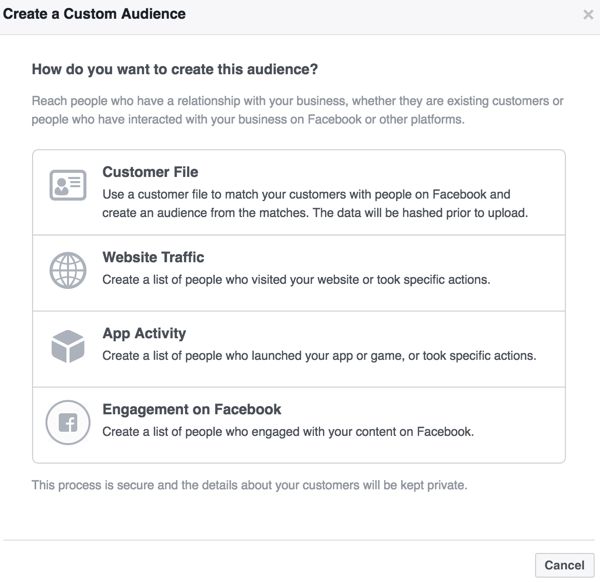
Ko izberete vrsto občinstva po meri, ki ga želite ustvariti, vas Facebook vodi skozi vaše možnosti. Na primer, če želite občinstvo po meri utemeljite na angažiranosti na Facebooku, boste videli številne možnosti zaroke, med katerimi lahko izbirate. Ti lahko ciljajte na ljudi, ki so si ogledali vaše videoposnetke, kliknili potencialni oglas, odprli vaš oglas na platnu ali sodelovali z vašo stranjo.
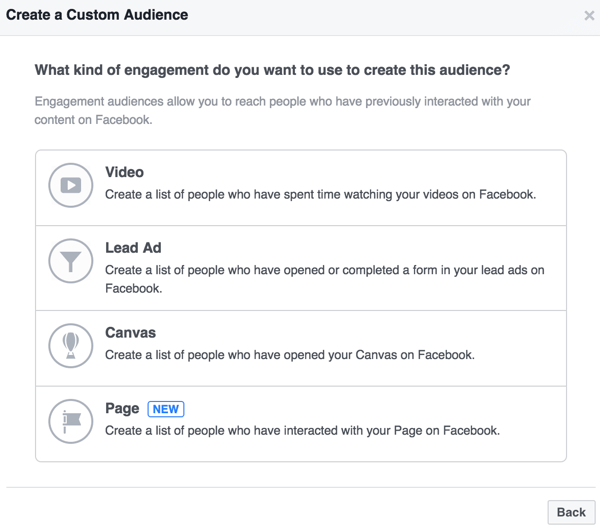
Ko kliknete možnost zaroke, boste videli določene interakcije, na katere lahko ciljate. Ta primer prikazuje možnosti, specifične za stran, ki so na voljo, ko izberete možnost Stran.
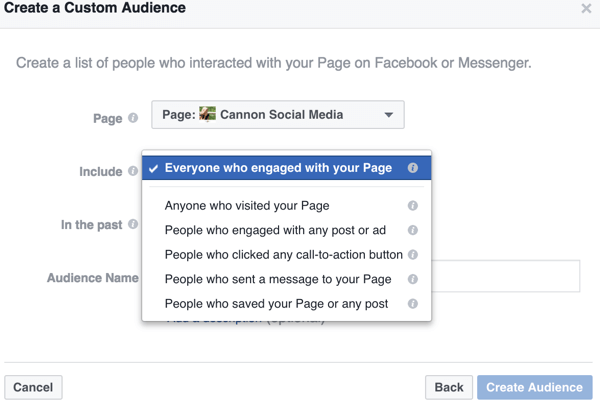
Občinstvo po meri vam omogoča ciljanje na ljudi, s katerimi ste že vzpostavili nekakšen odnos, medtem ko lookalike občinstvo vam pomaga najti več ljudi, ki imajo podobne lastnosti kot ljudje, ki že sodelujejo z vašo vsebino.
Ko izberete možnost ustvariti podobno občinstvo, uporabite polje Vir za povejte Facebooku, kateri atributi občinstva se želite ujemati. Potem določite lokacijo in velikost ciljne skupine.
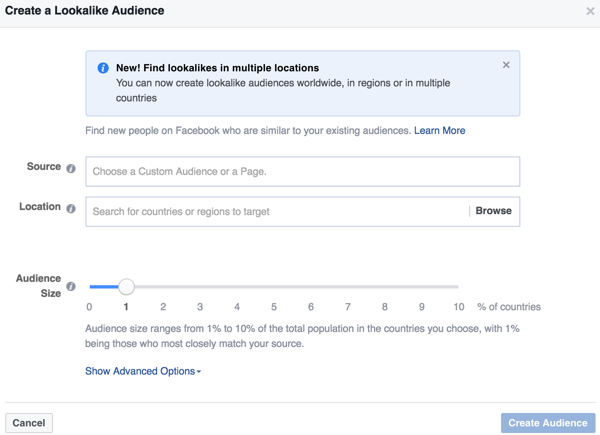
Slike: Ko kliknete možnost Slike, vi si oglejte seznam slik, razvrščenih po najnovejših slikah, ki ste jih uporabili za nedavne oglaševalske akcije ali povečane objave.
Slikovnih pik: Pixel je eno najpomembnejših sredstev, ki ga imate kot prodajalec družabnih omrežij. Ti kliknite možnost Pixel, da namestite pixel ali do na vsaki strani si oglejte podatkovne točke, kjer se pixel sproži kjer je nameščen.
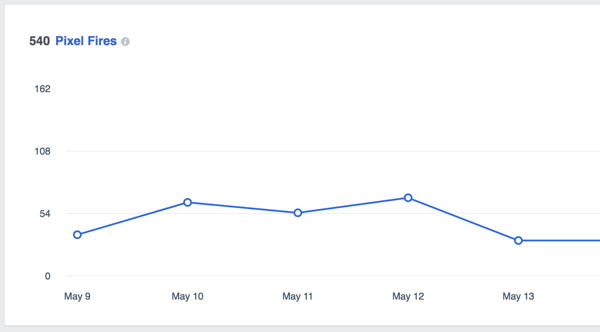
Nato lahko analizirate podatke v slikovnih pikah, da ustvarite ciljane Facebook oglase. Recimo, da objava v spletnem dnevniku dobi veliko ogledov. Lahko ustvarite oglas, ki bo ciljal na vsakogar, ki prebere prispevek, z nadgradnjo vsebine, ki jo lahko prenese v zameno za e-poštni naslov. Na ta način lahko razširite svoj seznam naročnikov e-pošte in bazo potencialnih strank.
Dogodki brez povezave: To je orodje za sledenje dejavnosti, ki se dogajajo zunaj Facebooka. Morda je nekdo videl vaš oglas na Facebooku in nato prišel v lokalno trgovino po izdelek. Za ustvarjanje dogodkov brez povezave, naložite podatke o strankah in jih primerjajte z ljudmi, ki so verjetno videli oglas. To vam daje še en način, da se počutite samozavestno pri dajanju oglasov.
Čeprav je sledenje vsaki posamezni konverziji lahko težavno, vam lahko ustvarjanje logičnega toka za vsako oglaševalsko akcijo pomaga slediti uspehu kampanje.
Katalogi izdelkov: Možnost Katalogi izdelkov je za podjetja, ki imajo spletno mesto za e-trgovino izdelkov, hotelov, potovanj ali letov. Na kratko, dinamični oglasi potencialnim strankam prikažite podrobnosti iz kataloga izdelkov na podlagi preteklih interakcij z vašim podjetjem.
Funkcijo Katalogi izdelkov uporabljate za izdelavo kataloga izdelkov po Facebookovih navodilih. Ko katalog zažene in zažene, najdete zmogljivo diagnostiko, s katero lahko svoje izdelke tržite učinkoviteje.
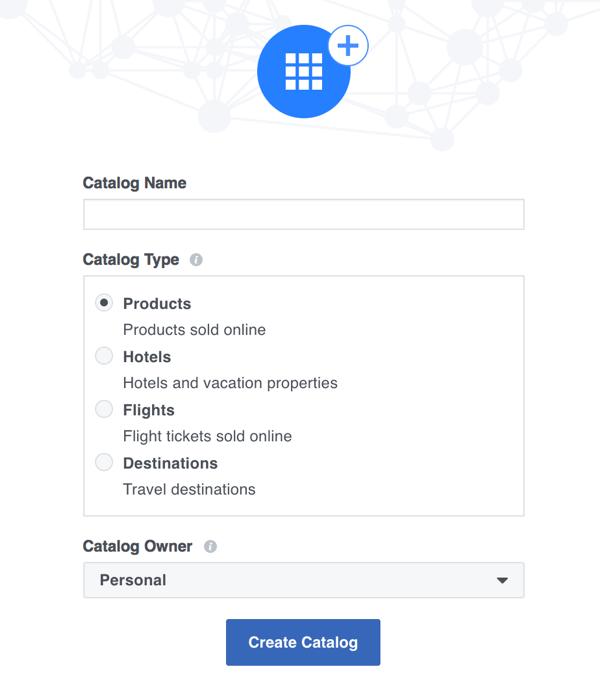
Video posnetki: Ko uporabljate Ads Manager iz računa Business Manager, je na voljo možnost Video posnetki si oglejte video posnetke na kateri koli od vaših strani. To območje je priročno mesto za nalaganje in upravljanje videoposnetkov.
Nastavitve
V območju z nastavitvami so shranjeni vsi podatki o vašem računu. Pojdi sem posodobite podatke o plačilu, svoj e-poštni naslov itd.
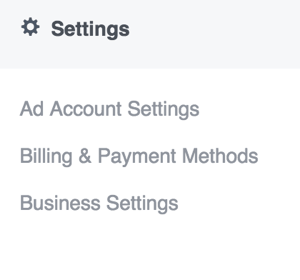
# 2: Razumevanje zavihkov Facebook Ads Manager
Ko v glavnem meniju Ads Manager kliknete možnost Ads Manager, odprete glavno orodje Ads Manager. V vmesniku imajo štirje zavihki različne informacije, ki vam bodo pomagale oceniti oglase, ki jih ustvarite na Facebooku. Zavihki so Pregled računa, Oglaševalske akcije, Nabori oglasov in Oglasi.

Zavihek Pregled računa
Zavihek Pregled računa vam omogoča na hitro si oglejte, kako uspešni so vaši trenutni oglasi.
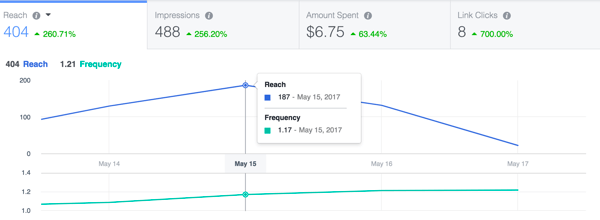
Lahko tudi filtrirajte kampanje, da preklopite z aktivnih oglasov na drug časovni okvir.
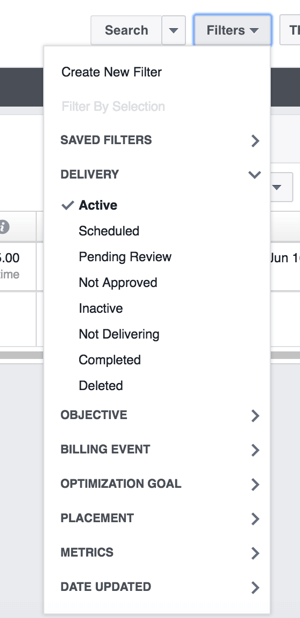
Oglaševalske akcije, nabori oglasov in oglasi
Razvoj strategije za oglase traja nekaj časa in na način, da ugotovite, ali vaš oglas deluje dobro. Kakšno je razmerje med prikazi in kliki za vaš oglas? Kakšna je vaša cena na konverzijo? To so meritve, ki jih boste morali vedeti.
Ti lahko analizirajte oglase z zavihki Kampanje, Nabori oglasov in Oglasi. Izberite zavihek, ki prikazuje skupino, ki jo želite analizirati, in nato za vrtanje uporabite stolpce Performance in Breakdown.
Ko ti kliknite stolpec Performance, vidite možnosti za ogled nekaterih vidikov vaše kampanje. Kliknite možnost, da razkrijete povezane meritve.
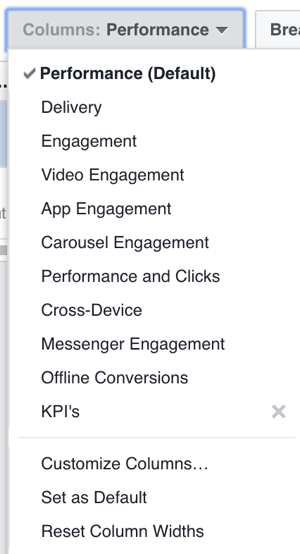
Ti lahko analizirati še več podatkov s stolpcem Razčlenitev, na primer v katerih dneh so se zgodile konverzije ali v kateri napravi so bili uporabniki, ko so kliknili vaš oglas.
Lahko celo prilagodite stolpce, da ustvarite edinstvena poročila deliti z ekipo ali analizirati uspeh ključne metrike. Če vam je na primer pomembno, da vaš oglas dosega višjo razmerje med prikazi in kliki 5%, lahko stolpce prilagodite tako, da najprej prikažejo višje meritve.
Za shranite prilagojeno poročilo ustvarjate za prihodnjo referenco, kliknite Shrani poročilo, navedite svoje poročilo v pogovornem oknu, ki se prikaže, in kliknite Shrani.
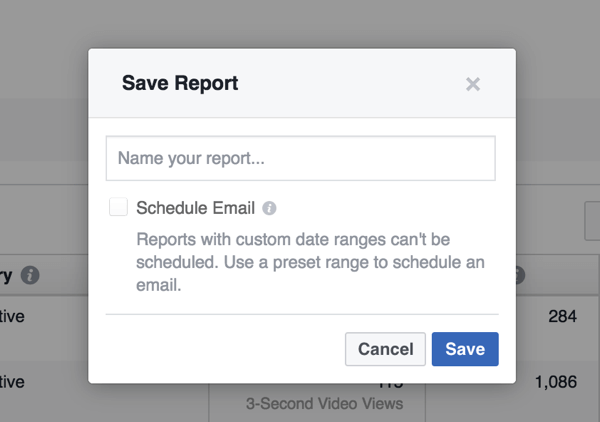
# 3: Ustvarite Facebook oglas v upravitelju oglasov
Ko ustvarite oglaševalsko akcijo, gre vsak oglas skozi postopek v treh korakih: oglaševalska akcija, nabor oglasov in nato dejanski oglas, ki ga ljudje vidijo.
Kliknite zeleni gumb Ustvari oglas v zgornjem desnem kotu upravitelja oglasov, da začnete ustvarjati oglas. S tem se odpre raven akcije, kjer ste izberite cilj za svoj oglas.
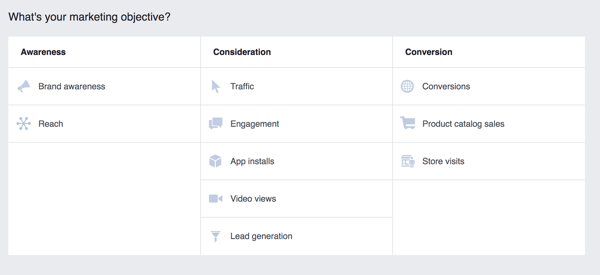
Nato ti premaknite se na stopnjo nabora oglasov, kje ti opredeliti občinstvo. Če ste za proučevanje, ustvarjanje in shranjevanje ciljne skupine uporabili orodje za ciljne skupine, lahko tu izberete to vnaprej določeno ciljno skupino. Tukaj izberete tudi umestitev oglasa.
V tretji fazi ustvarjanja oglasa, vi izberite Facebook stran in / ali Instagram račun na katero je povezan vaš oglas. Izberite, ali bo vaš oglas prikazal vrtiljak s sliko, eno sliko, video ali diaprojekcijo. Lahko celo izberete celozaslonski oglas na platnu. Dodajte besedilo, ciljni URL in poziv k dejanjugumb. Potem pregled in oddajte svoje naročilo za začetek oglaševalske akcije.
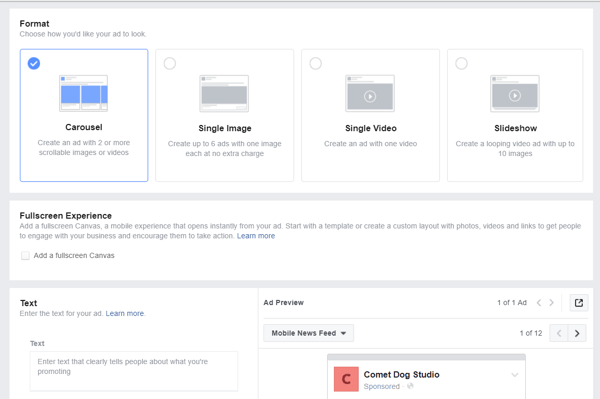
Bi radi še več takega? Raziščite Facebook Ads for Business!
.
Zaključek
Facebook Ads Manager je osrednje središče za ustvarjanje oglasne kampanje. Poglobljeni statistični podatki in analitika vam omogočajo, da svoje oglase prilagodite posebnim poslovnim zahtevam. Zmožnost doseči tako široko ciljno skupino svojih oglasov po tako nizki ceni je revolucionarna.
Kaj misliš? Se vam zdi udobno krmariti z upraviteljem oglasov? Ste prepričani, da boste postavili svojo naslednjo oglaševalsko akcijo? Prosimo, delite svoje misli v komentarjih.